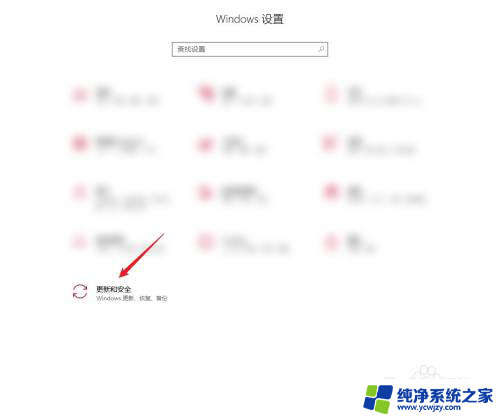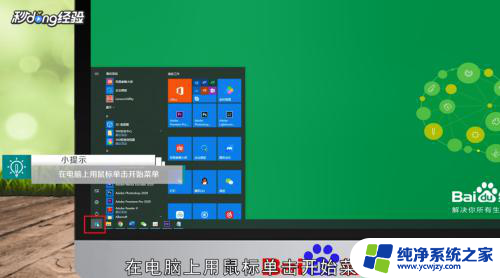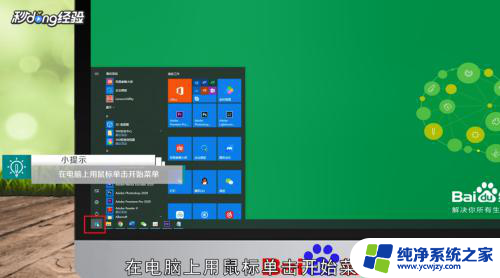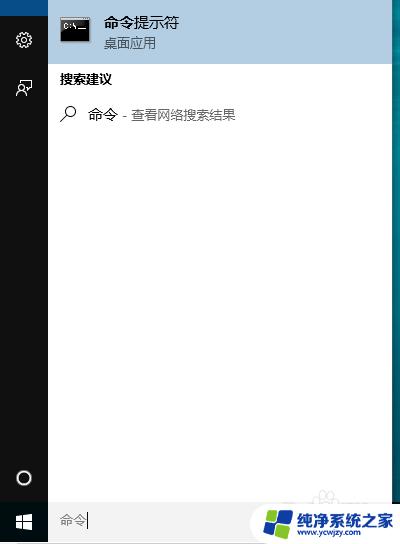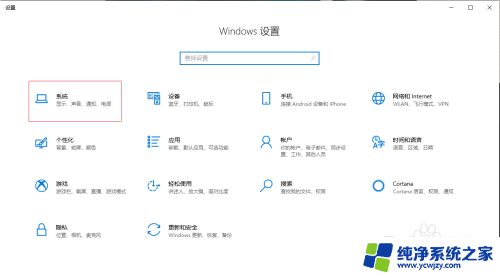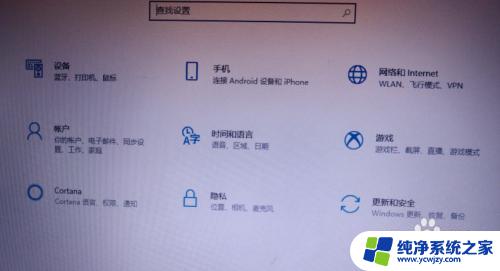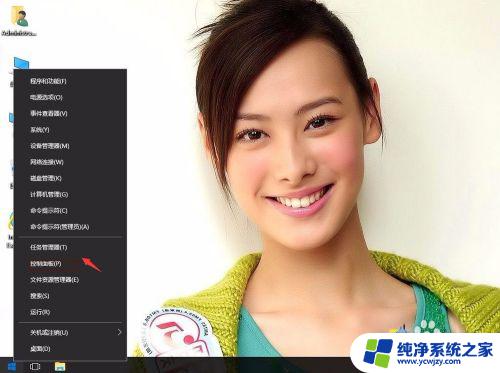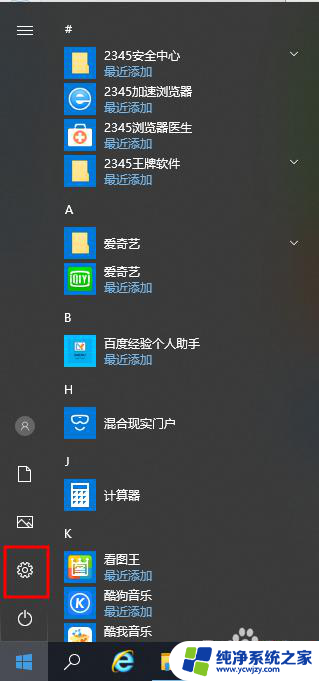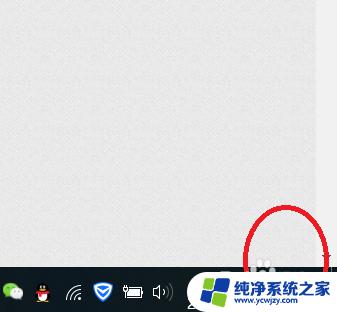win10怎么进vga模式 Win10系统电脑如何调整VGA模式
更新时间:2023-07-12 16:44:34作者:jiang
win10怎么进vga模式,Win10系统电脑是现代生活中必不可少的设备之一,但是在使用过程中有时会出现显卡驱动问题或者其他硬件兼容性问题,导致屏幕出现花屏或者无法正常显示。这时候使用VGA模式就能解决问题。那么如何进入Win10的VGA模式呢?在本文中我们将介绍具体的操作方法,帮助大家轻松解决屏幕显示问题。
具体方法:
1.启动计算机,启动到windows10 开机LOGO时就按住电源键强制关机,重复强制关机3次。

2.重复步骤3次左右启动后出现“自动修复”界面,我们点击“高级选项”进入。

3.接下来会到选择一个选项界面,我们再点击“疑难解答”。

4.出现启动设置进入。(大家可能选项比较多,小编精简了恢复所以只剩下一个了)

5.出现启动设置,然后点击右下角的重启按钮,电脑会重启。

6.此时我们就可以看到3启用低分辨率视频的选项了,按下键盘3就可以进入了。也就相当于VGA模式。
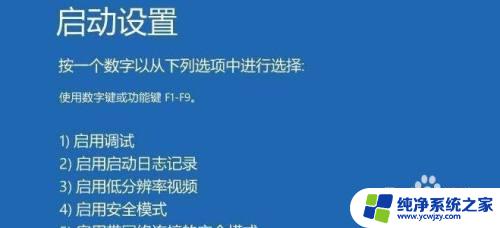
以上就是win10怎么进vga模式的全部内容,若您遇到相同问题可参考本文提供的步骤来解决,希望这篇文章对您有所帮助。